Ved Gurushant Mutteppagol
Normalt kan Windows Stifinder hjælpe dig med at navigere i næsten alle mapper. Men der er nogle undtagelser såsom AppData eller AppsFolder, som ikke kan tilgås. Hvis du har brug for at få adgang til dem, er Shell Command den ven, som du kan stole på. Læs videre for at vide, hvordan det kan gøres.
Læs også: -101 Kør kommandoer i Windows PC
Normalt ser den generelle syntaks af Shell Commands sådan ud
“Shell: friendly-folder-name”
Bemærk: For at indtaste shell-kommandoer skal du åbne Løb (Tryk på Windows-tasten + R)
Eksempel:
For at tilføje eller fjerne poster til "Send til" med højreklik skal du skrive følgende kommando "Shell: SendTo ” i dit løb og tryk enter.
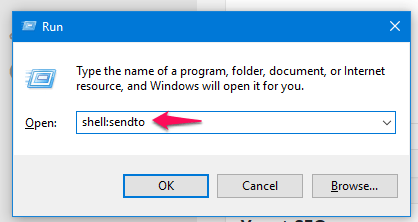

Her er listen over Shell-kommandoer, der er tilgængelige for enheder, der kører Windows 8 eller nyere Computer. Tak til Winaero for at kompilere det.
| SKALKommandoer | BESKRIVELSE |
|---|---|
| shell: AccountPictures | Kontobilleder |
| shell: AddNewProgramsFolder | Punktet "Hent programmer" i kontrolpanelet |
| shell: Administrative værktøjer | Administrative værktøjer |
| shell: AppData | Samme som% appdata%, c: \ user \ |
| shell: Programgenveje | Åbner den mappe, der gemmer alle genveje til moderne apps |
| shell: AppsFolder | Den virtuelle mappe, der gemmer alle installerede moderne apps |
| shell: AppUpdatesFolder | Elementet "Installerede opdateringer" i kontrolpanelet |
| shell: Cache | IE's cache-mappe (midlertidige internetfiler) |
| shell: CD Burning | Midlertidig brændemappe |
| shell: ChangeRemoveProgramsFolder | Punktet "Afinstaller et program" Kontrolpanel |
| shell: Almindelige administrative værktøjer | Mappen Administrative værktøjer til alle brugere |
| shell: Fælles AppData | C: \ ProgramData-mappen (% ProgramData%) |
| shell: Fælles skrivebord | Offentligt skrivebord |
| shell: Almindelige dokumenter | Offentlige dokumenter |
| shell: Almindelige programmer | Alle brugerprogrammer, der er en del af menuen Start. Stadig brugt af startskærmen |
| shell: Fælles startmenu | Alle brugeres startmenu-mappe, den samme som ovenfor |
| skal: Almindelig opstart | Startup-mappen, der bruges til alle brugere |
| shell: Almindelige skabeloner | Samme som ovenfor, men bruges til nye dokumentskabeloner, f.eks. af Microsoft Office |
| shell: CommonDownloads | Offentlige downloads |
| skal: CommonMusic | Offentlig musik |
| shell: CommonPictures | Offentlige billeder |
| skal: Almindelige ringetoner | Folder til offentlige ringetoner |
| shell: CommonVideo | Offentlige videoer |
| shell: ConflictFolder | Kontrolpanel \ Alle elementer i kontrolpanelet \ Synkroniseringscenter \ Konflikter |
| shell: ConnectionsFolder | Kontrolpanel \ Alle elementer i kontrolpanelet \ Netværksforbindelser |
| skal: Kontakter | Kontaktmappe (adressebog) |
| shell: ControlPanelFolder | Kontrolpanel |
| skal: Cookies | Mappen med IE's cookies |
| shell: CredentialManager | C: \ Brugere \ |
| skal: CryptoKeys | C: \ Brugere \ |
| skal: CSCFolder | Denne mappe er brudt i Windows 8/7, giver adgang til Offline-filelementet |
| shell: Desktop | Desktop |
| shell: Device Metadata Store | C: \ ProgramData \ Microsoft \ Windows \ DeviceMetadataStore |
| shell: DocumentsLibrary | Dokumentbibliotek |
| shell: Downloads | Downloads-mappe |
| skal: DpapiKeys | C: \ Brugere \ |
| shell: Foretrukne | Foretrukne |
| skal: Skrifttyper | C: \ Windows \ Skrifttyper |
| shell: Spil | Spil Explorer-elementet |
| shell: GameTasks | C: \ Brugere \ |
| shell: Historie | C: \ Brugere \ |
| shell: HomeGroupCurrentUserFolder | Hjemgruppemappen for den aktuelle bruger |
| shell: Hjemmegruppe mappe | Hjemmegruppens rodmappe |
| shell: ImplicitAppShortcuts | C: \ Brugere \ |
| shell: InternetFolder | Denne shell-kommando starter Internet Explorer |
| skal: Biblioteker | Biblioteker |
| shell: Links | Mappen "Foretrukne" fra Explorer-navigationsruden. |
| shell: Lokal AppData | C: \ Brugere \ |
| shell: LocalAppDataLow | C: \ Brugere \ |
| shell: LocalizedResourcesDir | Denne shell-mappe er brudt i Windows 8 |
| skal: MAPIFolder | Repræsenterer Microsoft Outlook-mappen |
| shell: MusicLibrary | Musikbibliotek |
| shell: Min musik | Mappen "Min musik" (ikke biblioteket) |
| shell: Mine billeder | Mappen "Mine billeder" (ikke biblioteket) |
| shell: Min video | Mappen "Mine videoer" (ikke biblioteket) |
| shell: MyComputerFolder | Visning af computer / drev |
| skal: NetHood | C: \ Brugere \ |
| shell: NetworkPlacesFolder | Mappen Netværkssteder, der viser computere og enheder på dit netværk |
| shell: OEM Links | Denne shell-kommando gør intet i min Windows 8 Retail-udgave. Måske fungerer det med OEM Windows 8-udgaver. |
| skal: Originalbilleder | Ikke funktionel på Windows 8 |
| skal: Personlig | Mappen "Mine dokumenter" (ikke biblioteket) |
| shell: PhotoAlbums | Gemte lysbilledshow synes ikke at være implementeret endnu |
| shell: PicturesLibrary | Billedbibliotek |
| shell: Afspilningslister | Gemmer WMP-afspilningslister. |
| shell: PrintersFolder | Den klassiske "Printere" -mappe (ikke 'Enheder og printere') |
| skal: PrintHood | C: \ Brugere \ |
| shell: Profil | Brugerprofilmappen |
| shell: ProgramFiles | Programfiler |
| shell: ProgramFilesCommon | C: \ Program Files \ Common Files |
| shell: ProgramFilesCommonX86 | C: \ Program Files (x86) \ Common Files - til Windows x64 |
| shell: ProgramFilesX86 | C: \ Program Files (x86) - til Windows x64 |
| shell: Programmer | C: \ Brugere \ |
| skal: Offentlig | C: \ Brugere \ Offentlig |
| shell: PublicAccountPictures | C: \ Brugere \ Offentlig \ Kontobilleder |
| shell: PublicGameTasks | C: \ ProgramData \ Microsoft \ Windows \ GameExplorer |
| shell: PublicLibraries | C: \ Brugere \ Offentlige \ Biblioteker |
| shell: Hurtig start | C: \ Brugere \ |
| shell: Seneste | Mappen "Seneste emner" (Seneste dokumenter) |
| shell: RecordedTVLibrary | Biblioteket "Optaget tv" |
| shell: RecycleBinFolder | Skraldespand |
| shell: ResourceDir | C: \ Windows \ Ressourcer, hvor visuelle stilarter er gemt |
| skal: Ringetoner | C: \ Brugere \ |
| skal: Roamed Tile Images | Er ikke implementeret endnu. Reserveret til fremtiden. |
| skal: Roaming Tiles | C: \ Brugere \ |
| shell: SavedGames | Gemte spil |
| shell: Skærmbilleder | Mappen til skærmbilleder til Win + Print Screen |
| shell: Søgninger | Gemte søgninger |
| shell: SearchHomeFolder | Windows Search UI |
| shell: SendTo | Mappen med elementer, som du kan se i menuen "Send til" |
| shell: Start-menu | C: \ Brugere \ |
| shell: Opstart | Start-mappe pr. Bruger |
| shell: SyncCenterFolder | Kontrolpanel \ Alle kontrolpanelelementer \ Synkroniseringscenter |
| shell: SyncResultsFolder | Kontrolpanel \ Alle kontrolpanelelementer \ Synkroniseringscenter \ Synkroniseringsresultater |
| shell: SyncSetupFolder | Kontrolpanel \ Alle kontrolpanelelementer \ Synkroniseringscenter \ Synkroniseringsopsætning |
| skal: System | C: \ Windows \ System32 |
| shell: SystemCertificates | C: \ Brugere \ |
| skal: SystemX86 | C: Kun Windows \ SysWOW64 -Windows x64 |
| shell: Skabeloner | C: \ Brugere \ |
| shell: Bruger fastgjort | Fastgjorte emner til proceslinjen og startskærmen, C: \ Brugere \ |
| shell: UserProfiles | C: \ Brugere, brugermappen, hvor brugerprofilerne er gemt |
| shell: UserProgramFiles | Ikke implementeret endnu. Reserveret til fremtiden. |
| shell: UserProgramFilesCommon | samme som ovenfor |
| shell: UsersFilesFolder | Den aktuelle brugerprofil |
| shell: UsersLibrariesFolder | Biblioteker |
| shell: VideosBibliotek | Videoer Bibliotek |
| skal: Windows | C: \ Windows |
![Mod de passe ordinateur oublié Windows 10 [Guide komplet]](/f/99e0a4577b709229f3997f59eff84d8e.png?width=300&height=460)
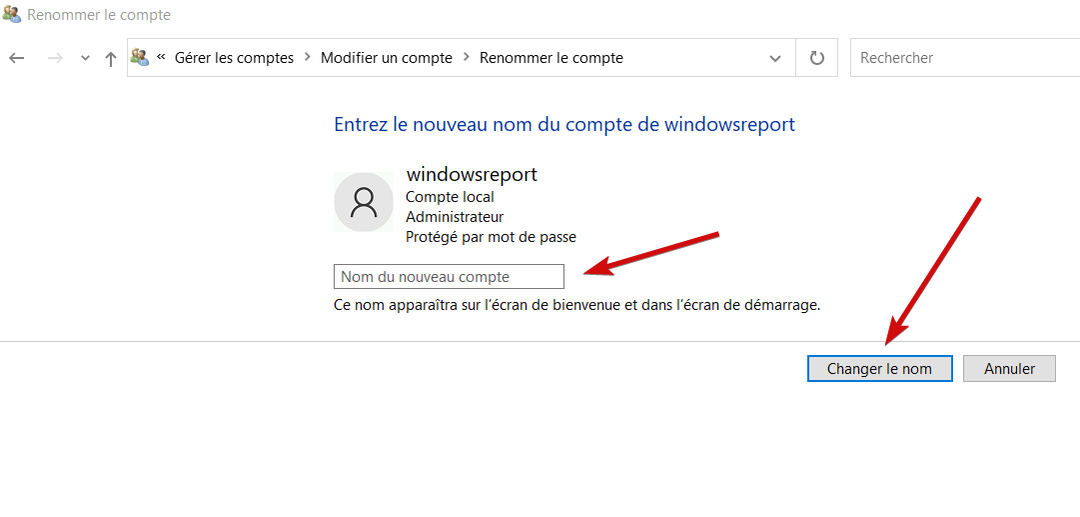
![Kommentar afficher un fichier caché Windows 10 [Guide komplet]](/f/c5c0cef15e1b825e1c67aa84b2c7edcb.png?width=300&height=460)